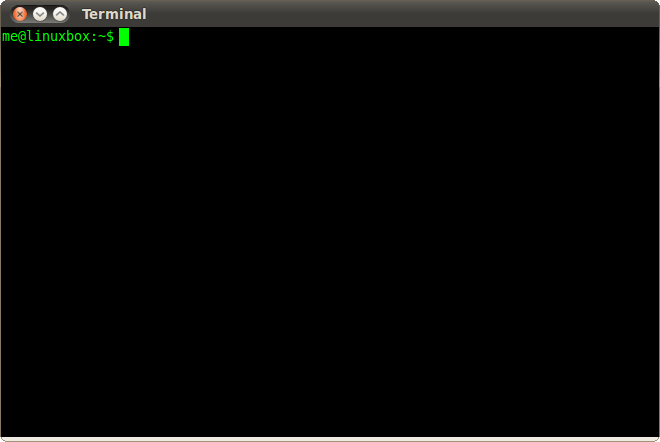 Sebagai seorang pengguna linux, pasti tidak akan pernah lepas dengan namanya terminal atau console, entah itu mau install aplikasi secara online ataupun konfigurasi. ada beberapa trik untuk kita merubah atau memperindah tampilan terminal kita, dengan cara mengganti background terminal di profil preference, atau mungkin kita bisa menginstall figlet, sehingga tampilan terminal kita akan berubah. untuk hal semacam itu anda bisa melihat arsip saya tentang memepercantik tampilan terminal dengan figlet. namun saat ini, saya akan berbagi yang saya dapat dari mbah google. sesuai judulnya "Ayo Oprek".. disini kita akan memodifikasi file yang mengatur tampilan terminal kita, oh ya sebelumnya anda sudah menginstall figlet ya..
Sebagai seorang pengguna linux, pasti tidak akan pernah lepas dengan namanya terminal atau console, entah itu mau install aplikasi secara online ataupun konfigurasi. ada beberapa trik untuk kita merubah atau memperindah tampilan terminal kita, dengan cara mengganti background terminal di profil preference, atau mungkin kita bisa menginstall figlet, sehingga tampilan terminal kita akan berubah. untuk hal semacam itu anda bisa melihat arsip saya tentang memepercantik tampilan terminal dengan figlet. namun saat ini, saya akan berbagi yang saya dapat dari mbah google. sesuai judulnya "Ayo Oprek".. disini kita akan memodifikasi file yang mengatur tampilan terminal kita, oh ya sebelumnya anda sudah menginstall figlet ya..
jika belum anda bisa menginstall dengan perintah berikut ;
sudo apt-get install figlet
nah, sekarang anda ke direktori home, lalu ketik control + h untuk membuka file hidden, karena di linux berbeda dengna windows ya, nah, sekarang cari file yang bernama " .bashrc" tanpa tanda kutip. kemudian buka file itu di text editor anda, disini saya menggunakan gedit,
secara defaultnya, isi file dari gedit seperti ini , saya tampilkan gambarnya saja ya.
sekarang, kita akan coba untuk memodifikasi file ini,untuk menjaga-jaga terjadi kesalahan, silahkan backup dulu file .baschr nya dengan perintah;
cp .bashrc .bashrcbackup
lalu ganti semua isi filenya dengan code di bawah ini, disini saya kasih baris code yang akan kita pakai untuk modifikasi .
#!bin/bash
#------------------------------------------////
#Colors:
#------------------------------------------////
black='\e[0;30m'
blue='\e[0;34m'
green='\e[0;32m'
cyan='\e[0;36m'
red='\e[0;31m'
purple='\e[0;35m'
brown='\e[0;33m'
lightgray='\e[0;37m'
darkgray='\e[1;30m'
lightblue='\e[1;34m'
lightgreen='\e[1;32m'
lightcyan='\e[1;36m'
lightred='\e[1;31m'
lightpurple='\e[1;35m'
yellow='\e[1;33m'
white='\e[1;37m'
nc='\e[0m'
#------------------------------------------////
#------------------------------------------#
echo -e "${brown}" ; figlet " I ' m Not Hacker";
echo "======================================================";
echo -ne "${lightgreen} Today is:\t\t${lightpurple}" `date`; echo ""
echo -e "${lightgreen} Kernel Information: \t${red}" `uname -smr`
#----------------------------------------#
echo -e "${lightgreen}";echo "| Member of Hacking for Live "
echo "=====================================================";
echo -e "${lightgreen}"; echo "| My Blog : tombong-onggu.blogspot.com";
echo -e "${lightcyan}"; figlet "Maulana Budi Dai"
#PS1='\033[01;32mzee\[\033[01;32m\]@\[\033[01;32m\]\h\[\033[00;32m\]{\[\033[01;32m\]\w\[\033[01;32m\]}\[\033[01;32m\]:##
#\[\033[00m\]'
atau anda bisa melihatnya di pastebin. disini filenya
di file tersebut saya akan coba jelaskan sedikit menurut versi saya sendiri , :-)
pada baris ke 5-21 itu adalah bagian untuk mengatur pilihan warna yang bisa kita gunakan .
selanjutnya pada baris ke 24-32 itu adalah perintah eksekusi agar bisa di tampilkan, kita bisa liat pada perintah echo .
nah terakhir simpan filenya dengan nama file awalnya " .bashrc " tanpa tanda kutip ya,
sekarang buka terminal anda, ini tampilan terminal saya ^_^ .
semoga berhasil ya..
Note : " selama ilmu itu bermanfaat, tidak ada salahnya untuk kita tidak berbagi, karena dalam agama kita di ajarkan selain menuntut ilmu, kita di haruskan untuk mengajarkan ilmu itu" #Maulana Budi Dai










Post Comment
0 komentar: